Ο δρομολογητής έχει το δικό του firmware που το κάνειεκτελείται για την παροχή ασύρματης ή ενσύρματης σύνδεσης στις συσκευές σας. Η συσκευή σπάνια χρησιμοποιείται από ένα πραγματικό GUI, αλλά αυτό δεν σημαίνει ότι δεν απαιτεί λογισμικό για να το τρέξει. Κάνει και όπως κάθε συσκευή που τρέχει ένα firmware, χρειάζεται επίσης να αναβαθμιστεί από καιρό σε καιρό. Στην ιδανική περίπτωση, θα πρέπει να αναβαθμίσετε το υλικολογισμικό του δρομολογητή σας κάθε φορά που είναι διαθέσιμη μια ενημέρωση. Μια αναβάθμιση θα βοηθήσει στην εξάλειψη των σφαλμάτων, θα κάνει τον δρομολογητή σας ασφαλέστερο και ίσως προσθέσει ακόμα ένα νέο χαρακτηριστικό ή δύο.
Οι αναβαθμίσεις υλικολογισμικού δρομολογητών είναι σπάνιες. Σε αντίθεση με τα επιτραπέζια ή κινητά λειτουργικά συστήματα ή το υλικολογισμικό του IoT ή φορητών συσκευών, το υλικολογισμικό του δρομολογητή δεν αναβαθμίζεται σε κανονικό κύκλο. Ο κατασκευαστής του δρομολογητή σας θα κυκλοφορήσει μια ενημερωμένη έκδοση όταν είναι απαραίτητο.

Αναβάθμιση του υλικολογισμικού δρομολογητή
Η αναβάθμιση του firmware του δρομολογητή είναι αρκετά απλήαλλά επειδή λίγοι άνθρωποι γνωρίζουν το δρόμο τους γύρω από το διοικητικό πάνελ του δρομολογητή τους, φαίνεται ότι η διαδικασία είναι πιο δύσκολη από ό, τι στην πραγματικότητα. Μπορεί να χρειαστεί να συνδεθείτε με το δρομολογητή σας μέσω ενός καλωδίου Ethernet, ώστε να διατηρείτε το ένα βολικό για κάθε περίπτωση.
Προσδιορίστε το μοντέλο δρομολογητή
Οι ενημερώσεις υλικολογισμικού δρομολογητών είναι συγκεκριμένες για σαςτη μάρκα και το μοντέλο του δρομολογητή. Όλοι οι δρομολογητές δεν εκτελούν το ίδιο υλικολογισμικό. Το υλικολογισμικό ενός δρομολογητή της Cisco θα είναι διαφορετικό από το υλικολογισμικό ενός δρομολογητή Netgear. Η μάρκα και το μοντέλο του δρομολογητή σας συνήθως γράφονται στον ίδιο τον δρομολογητή. Για αισθητικά οφέλη, ορισμένοι κατασκευαστές μπορούν να γράψουν αυτές τις πληροφορίες στο κάτω μέρος του δρομολογητή.
Αν δεν θέλετε να σηκωθείτε και να εξετάσετε το δρομολογητή ή οι πληροφορίες του μοντέλου δεν είναι κατάλληλες, μπορείτε να το αναζητήσετε στον πίνακα διαχειριστή σας (ανατρέξτε στην ενότητα Λήψη της ενότητας "Λήψη υλικολογισμικού").
Ελέγξτε την ενημέρωση του υλικολογισμικού
Μόλις ξέρεις ποιος είναι ο αριθμός μοντέλου τουο δρομολογητής είναι, ελέγξτε τον ιστότοπο του κατασκευαστή του δρομολογητή για να δείτε εάν είναι διαθέσιμη μια ενημέρωση υλικολογισμικού. Η ενημέρωση μπορεί να είναι ή να μην είναι δυνατή η λήψη απευθείας. Κανονικά, η ενημέρωση γίνεται λήψη μέσω του πίνακα διαχείρισης του δρομολογητή και όχι ως αυτόνομο αρχείο στην επιφάνεια εργασίας σας.
Λήψη ενημέρωσης υλικολογισμικού
Εάν μπορείτε να κατεβάσετε το ενημερωμένο αρχείο firmware, προχωρήστε και αποθηκεύστε το στην επιφάνεια εργασίας σας. Εάν όχι, πρέπει να έχετε πρόσβαση στον διαχειριστή σας.
Μπορείτε να αποκτήσετε πρόσβαση στον πίνακα διαχείρισης για το δρομολογητή σαςαπό την επιφάνεια εργασίας σας χρησιμοποιώντας μόνο το πρόγραμμα περιήγησης στο διαδίκτυο. Μπορείτε να χρησιμοποιήσετε σχεδόν οποιοδήποτε πρόγραμμα περιήγησης που έχετε. Το μόνο που πρέπει να γνωρίζετε είναι το IP του δρομολογητή σας. Για να βρείτε την IP, ανοίξτε την εντολή Command Prompt ή το Terminal και εκτελέστε την ακόλουθη εντολή.
ipconfig /all
Στις πληροφορίες που επιστρέφει αυτή η εντολή, αναζητήστε την καταχώρηση Προεπιλεγμένη πύλη και σημειώστε τη διεύθυνση IP. Καταχωρίστε αυτήν τη διεύθυνση στο πρόγραμμα περιήγησής σας για πρόσβαση στον πίνακα διαχειριστή.
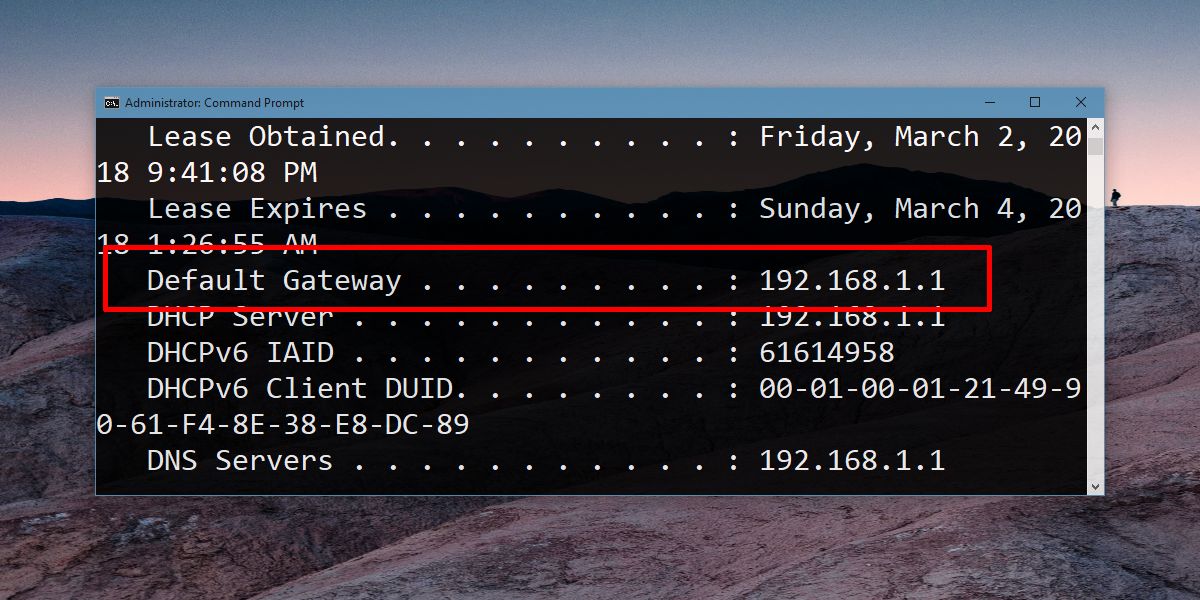
Καταχωρίστε το όνομα χρήστη και τον κωδικό πρόσβασης για τον πίνακα διαχείρισης του δρομολογητή σας.
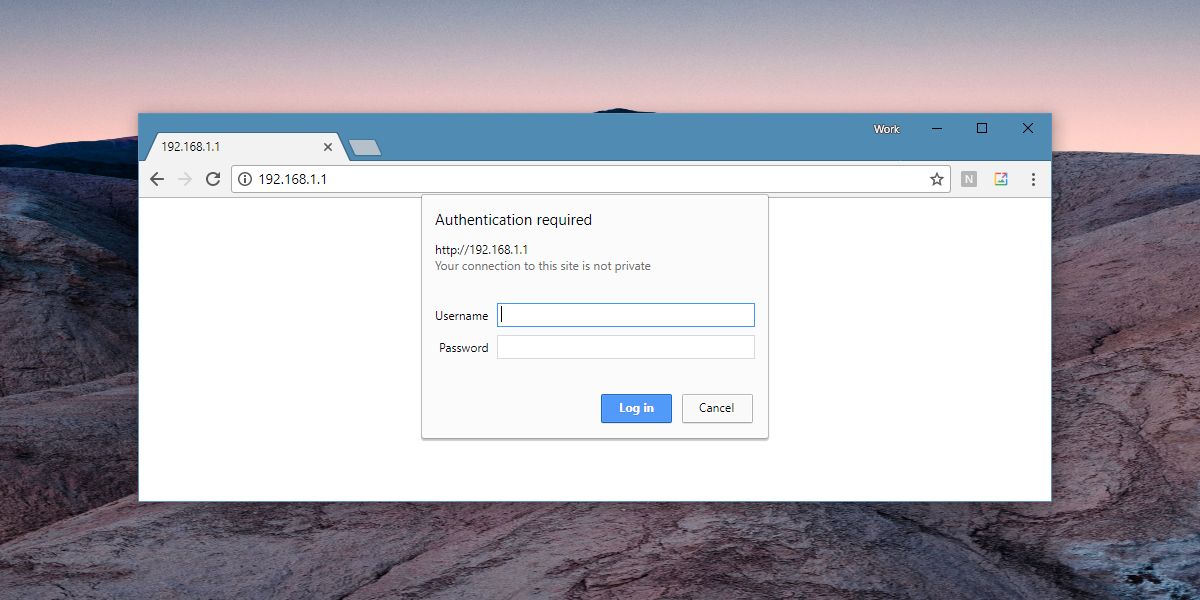
Εγκατάσταση ενημέρωσης υλικολογισμικού
Από αυτό το σημείο προς τα εμπρός, θα πρέπει νασκάψτε λίγο για να βρείτε το τμήμα του υλικολογισμικού αναβάθμισης. Οι διαχειριστές των δρομολογητών δεν ακολουθούν ένα πρότυπο για τη διάταξή τους, έτσι ώστε η δυνατότητα αναβάθμισης του υλικολογισμικού του δρομολογητή σας μπορεί να βρίσκεται μέσα στην ενότητα Πληροφορίες ή μπορεί να βρίσκεται μέσα στην ενότητα Ασφάλεια ή μπορεί να έχει τη δική του ενότητα Ενημερώσεις.
Αναζητήστε την επιλογή. Θα σας επιτρέψει να ελέγξετε για μια ενημέρωση και να την κατεβάσετε. Ορισμένοι πίνακες διαχείρισης ενδέχεται να σας ζητήσουν να επιλέξετε το αρχείο υλικολογισμικού. Σε αυτή την περίπτωση, πρέπει να επιλέξετε το αρχείο που κατεβάσατε στην επιφάνεια εργασίας σας.
Κατά την αναβάθμιση, βεβαιωθείτε ότι ο δρομολογητής σας δεν χάνει ενέργεια. Η αναβάθμιση δεν θα διαρκέσει πολύ, αλλά δεν θα πρέπει να διακόπτεται. Για να είστε ιδιαίτερα ασφαλείς, αποσυνδέστε όλες τις συσκευές από το δρομολογητή.












Σχόλια